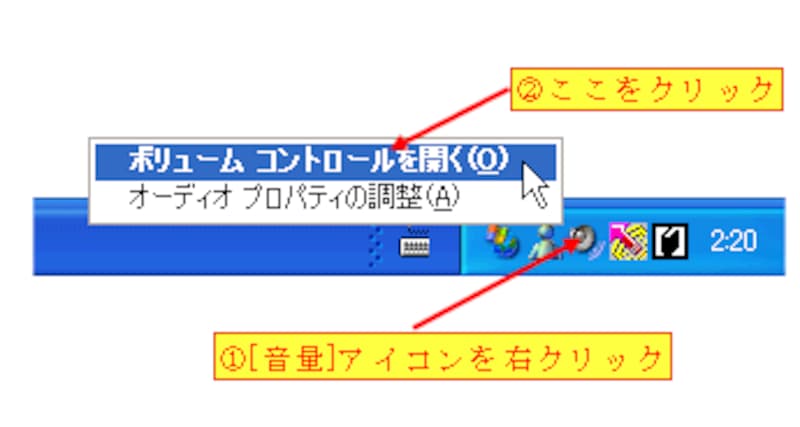Windows起動時、あるいはファイル読み込み時にスピーカーから「ザー」という変な音がしたことはありませんか? これは、マイクがオンになっていて音源ボードがパソコン内の音を拾ってしまう場合によく起こります(マイクを接続していなくても発生します)。
また、Windows Media PlayerでオーディオCDを聴いている時、左右のスピーカーの音量バランスが気になったことはありませんか?
以上の症状は「ボリュームコントロール」を調整することで簡単に解決できます。ボリュームコントロールは、オーディオCDなどを再生するときの音量やマイクなどの録音レベルを調整するためのWindowsアクセサリです。音源ボード、WAVE、MDIなど複数のデバイスがある場合は、デバイスごとに音量やバランスを調整できます。
◆ボリュームコントロールを起動する
ボリュームコントロールを起動するには、[スタート]ボタン→[すべてのプログラム]→[アクセサリ]→[エンターテイメント]から[ボリュームコントロール]をクリックします。
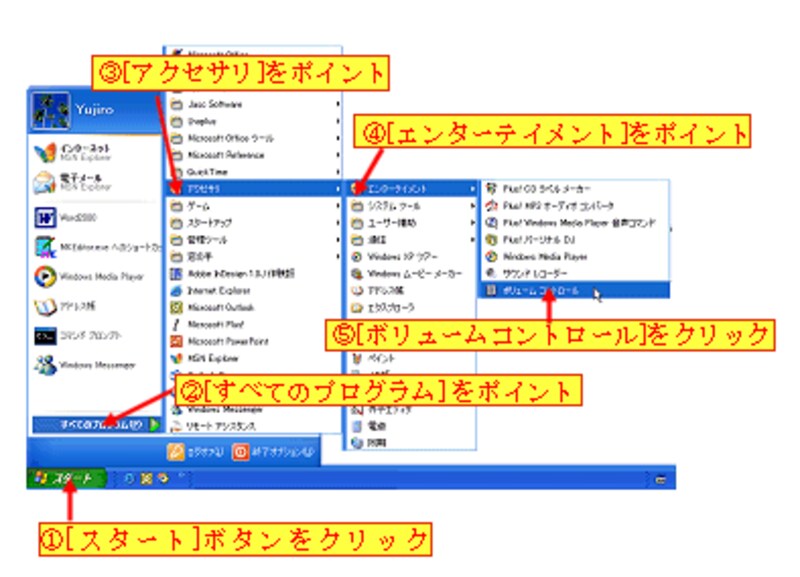
また、タスクバーの通知領域に[音量]アイコンがある場合は、[音量]アイコンを右クリックし、[ボリュームコントロールを開く]をクリックします。なお、[音量]アイコンは、[コントロール パネル]→[サウンドとオーディオ デバイス]→[音量]タブ→[タスクバーに音量アイコンを配置する]ボックスをチェックすると表示されるようになります。